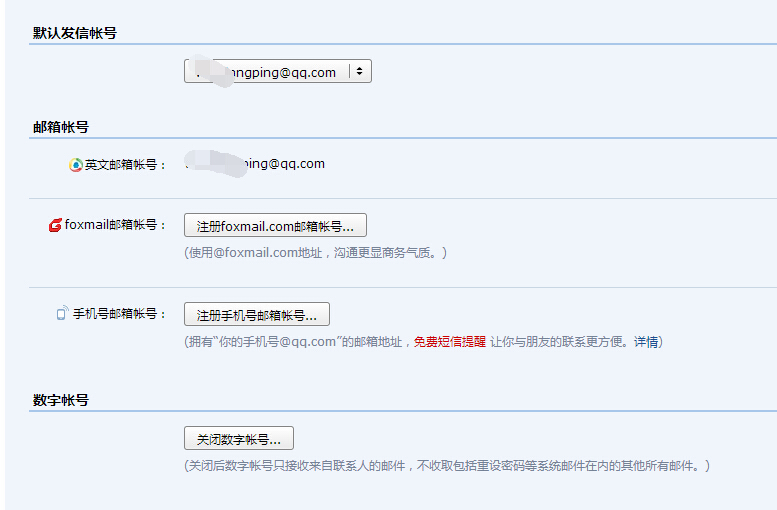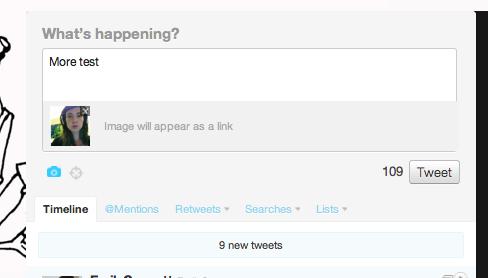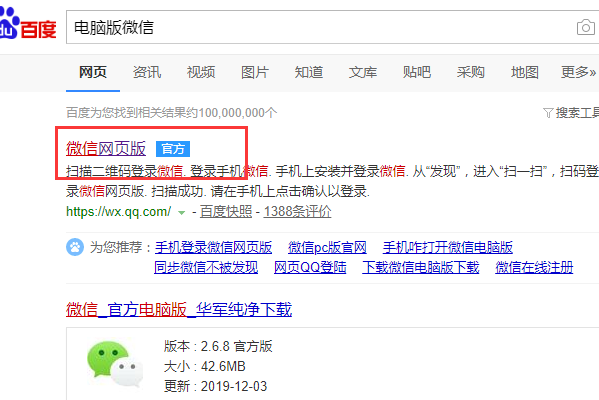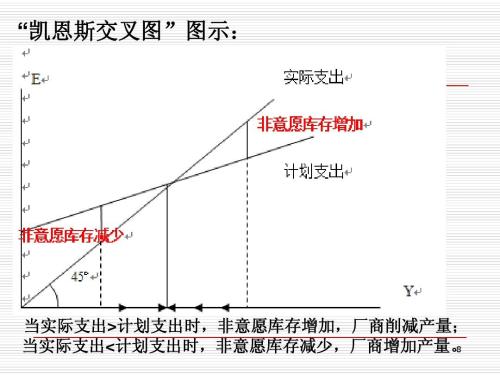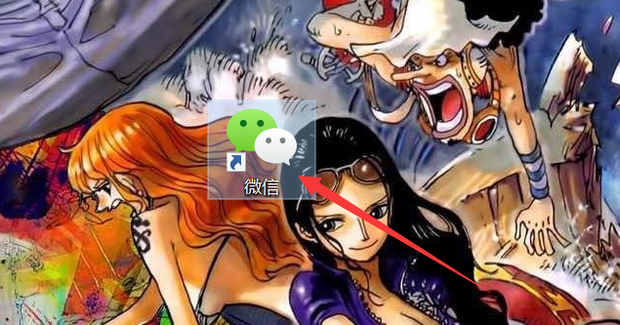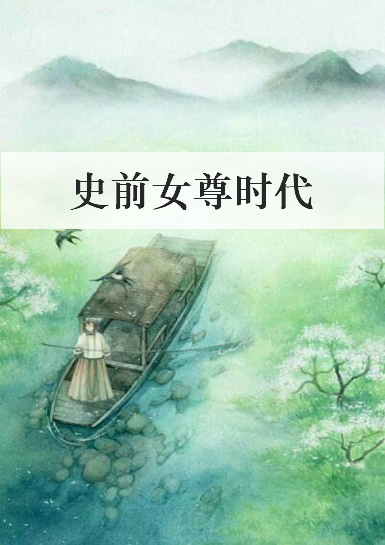GIF格式的动态图片怎么压缩小啊
的有关信息介绍如下:看看具体操作。打开GIF压缩软件,很简单,在主界面上选择“文件”菜单-“打开图象...”,浏览本地电脑找到需要压缩的GIF图片并“打开”。我这里随机选择了一张图片,呵呵,临时找不到什么好看的图片,看这张萌萌的,就用上了,图片本身也较小,998 KB。所以要压缩也不能压缩小到哪里去了,但也能实现压缩的说。
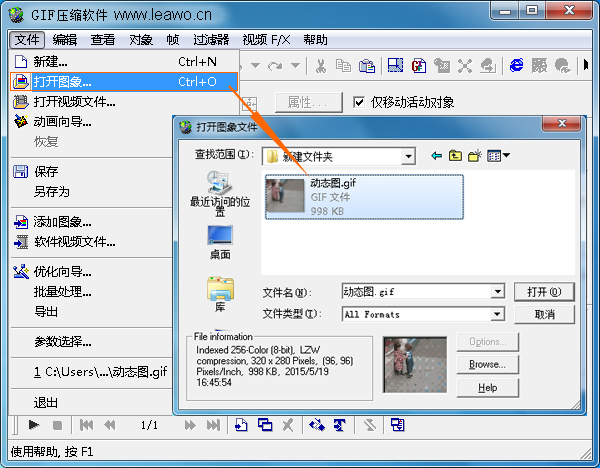
这里介绍软件的两种压缩方法,一种是改变图片尺寸,缩小图片,达到体积压缩的目的。如下图,选择“编辑”菜单下的“调整图象大小...”,调出相应编辑窗口。PS:“画布大小...”这个选项也能用来压缩图片的,不过它是相当于剪切图片了。
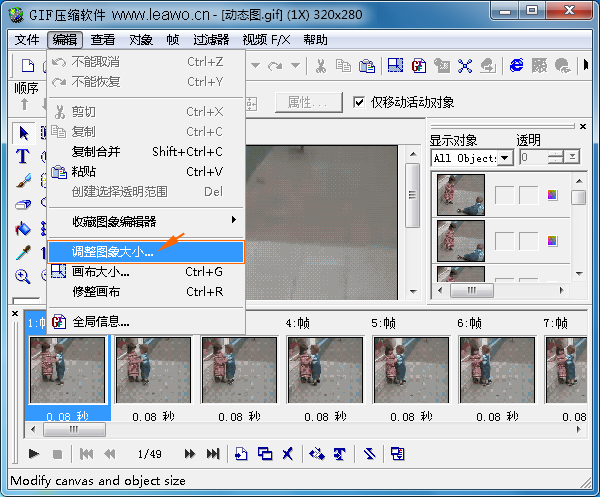
调整图角大小窗口。如下图,确认勾选了“保持原样比例”;原来GIF图片是320×280像素,那这里就可以改小“画布尺寸”,比如200×175像素,你可以随意棚亮答;“品质”也可以选择的,默认是Good。然后点击“确定”保存设置并返回主界面。
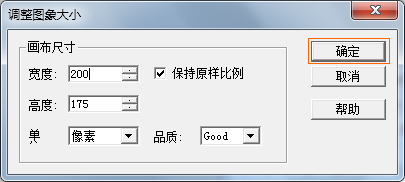
这样就可以实现压缩的效果了。然后选择“文件”菜单-“另存为”-“GIF文件...”。
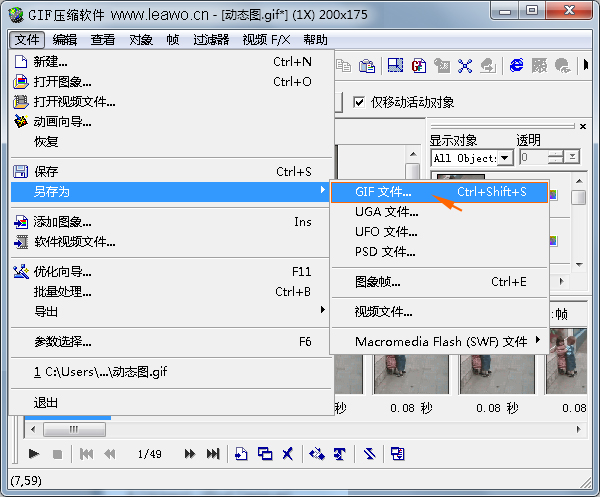
弹出“另存为”窗口,设置一个新生成的GIF图片的保存路径、文件名称等,“保存”。将改小尺寸压缩了的文件保存导出到本地电脑上。我这里得到一个“压缩图1.gif”,查到的文件大小为866 KB,呵呵,键顷已经有缩小体积了哦。

还有另一种压缩GIF图片大小的方法。在工具箱的右侧,就中间区域中,有“编辑”、“优化”、“预览”三个选项,我们选择“优化”。如下图,然后在“预设”下拉列表中选择“Photo 16”,此外还可以对“抖动”、“损耗”进行设置。在上面可以看到“压缩后大小”。点击“预览”选项可链慧以看到动态图播放效果。满意了就可以点击“保存”。
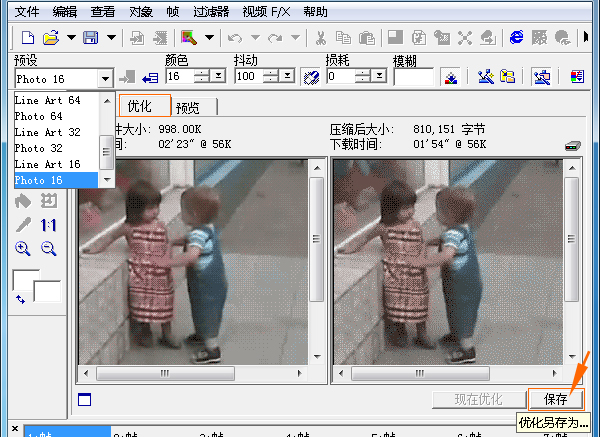
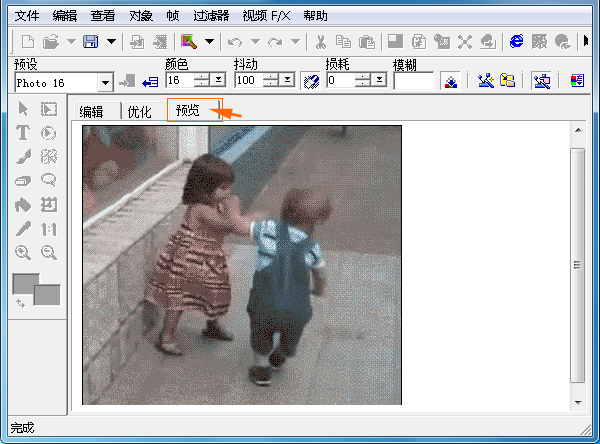
弹出“另存为”窗口,设置GIF文件的输出路径和文件名称,如下图的“压缩图2.gif”,“保存”。这里得到的压缩图2的大小为791 KB。比原来的图片体积是变小了。
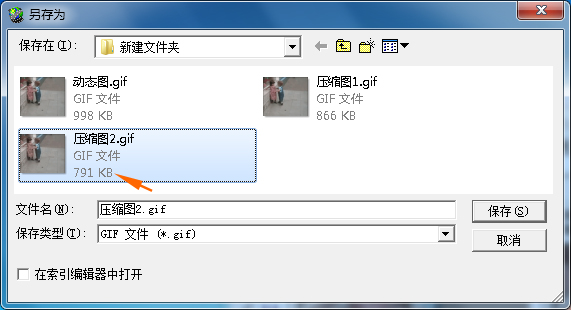
如果以上方法还不能满足预定的体积大小,还可以通过删除动画帧的方式来减小动画的体积。看看演示图片压缩后的图片大小对比吧。
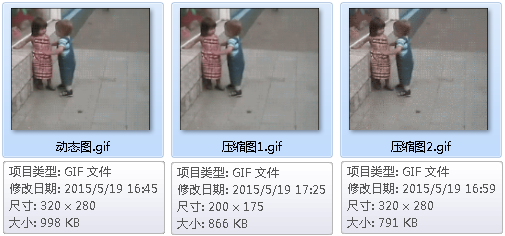
如果你的动态gif表情超出尺寸大小限制不能添加怎么办?不防用下这个软件压缩一下。我们平常上传的GIF图片要是太大的话,用户浏览加载也相对较慢,所以压缩gif图片大小也方便传输和浏览哦。
对了,提醒一下,缩小gif图片虽能让体积变小,但相应的图片画质也多少会受到影响哦。所以压缩请适度。